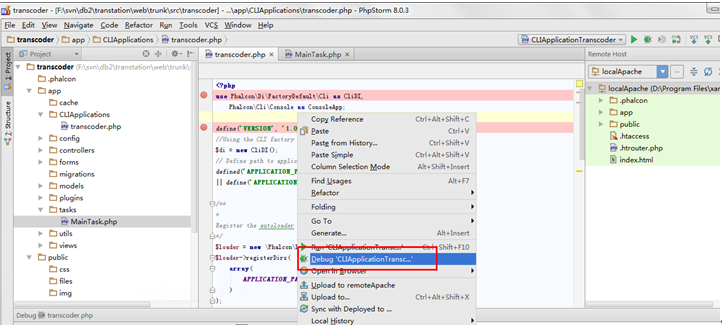windows安装phalcon开发环境
windows安装phalcon开发环境
# windows 安装 phalcon 开发环境
本文讲述 windows 系统下 phalcon 开发和运行环境的安装步骤。phalcon 是 php web 框架,区别于传统的 php 框架,它是用 C 语言开发的 php 扩展,所以性能更高。但是同时也比较轻量级,仅提供了 web 开发中常用的功能。
提示
仅列出关键步骤。
本文仅介绍 windows 环境下的搭建过程,若想了解 linux 环境的安装过程,请前往linux 安装 phalcon 开发环境。
# 一. 安装 phalcon
# 1. 安装 xampp
安装至 D:\xampp\xampp
# 2. 下载 phalcon 插件
下载 phalcon_x86_vc11_php5.6.0_2.0.2.zip
解压 php_phalcon.dll 至目录 D:\xampp\xampp\php\ext\
# 3. 修改 php 配置文件
D:\xampp\xampp\php\php.ini

# 4. 确认安装成功
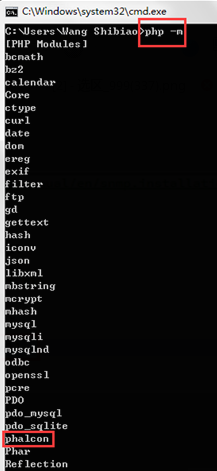
# 二. 安装 Phalcon dev tools 并集成 phpstorm
# 1. 安装 phpstorm
# 2. 下载https://codeload.github.com/phalcon/phalcon-devtools/zip/master
另存为 D:\php\phalcon\ phalcon-devtools-master.zip
# 3. 解压至 D:\php\phalcon\phalcon-devtools-master
# 4. 编辑 D:\php\phalcon\phalcon-devtools-master\phalcon.bat
phalcon.bat 文件内容更改如下(需指定 php 绝对路径,否则集成 phpstorm 可能会提示找不到 php.exe):

# 5. 启动 phpstorm
打开已有工程
# 6. 配置 External Libraries
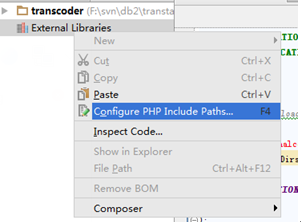
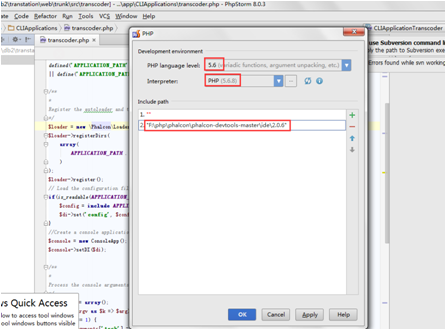
提示
上图中的 F 改为 D
# 7. 定义系统变量
PHP 为 D:\xampp\xampp\php
PHALCON_DEVTOOLS 为 D:\php\phalcon\phalcon-devtools-master
Path 追加%PHALCON_DEVTOOLS%;%PHP%;
# 8. cmd 运行 phalcon 命令
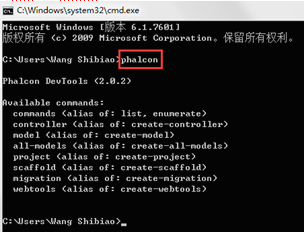
# 9. phpstorm 中运行 phalcon 命令
Tool Path 配置为 D:\php\phalcon\phalcon-devtools-master\phalcon.bat
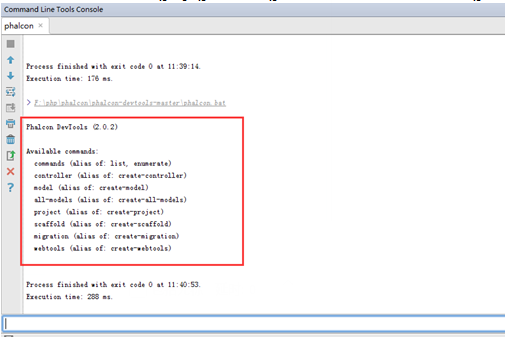
若执行 phalcon 命令输出乱码,则编码配置为 GBK:
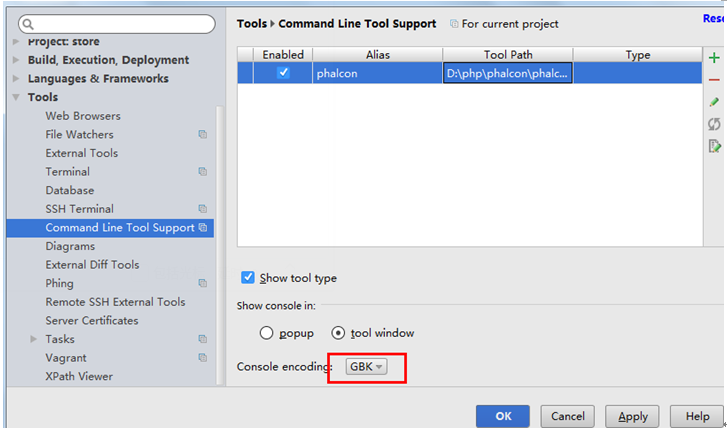
# 三. 安装 webtools
phalcon create-project test --enable-webtools
修改 app/config/config.php 中 APP_PATH 为“..”:

# 四. 安装 xdebug
# 1. 配置 php.ini

# 2. 配置 Phpstorm
版本:PhpStorm-8.0.3
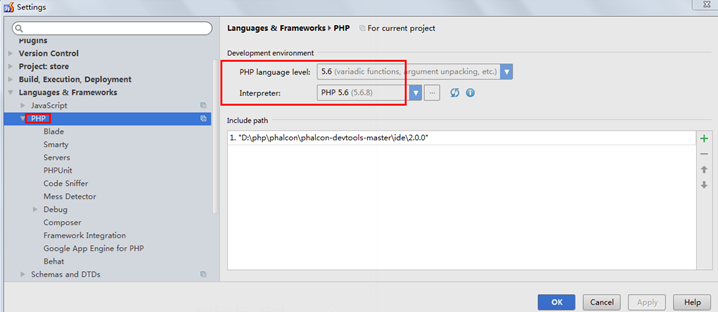
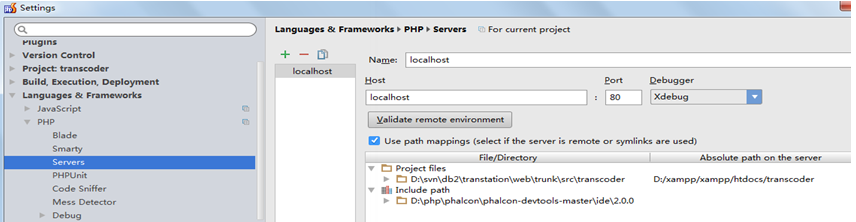
 )
)
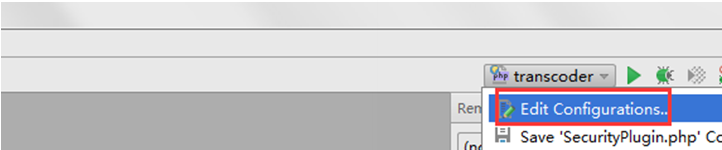
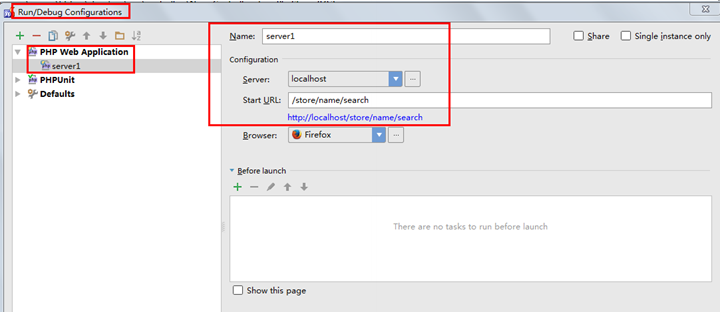
启动 xampp 中的 apache
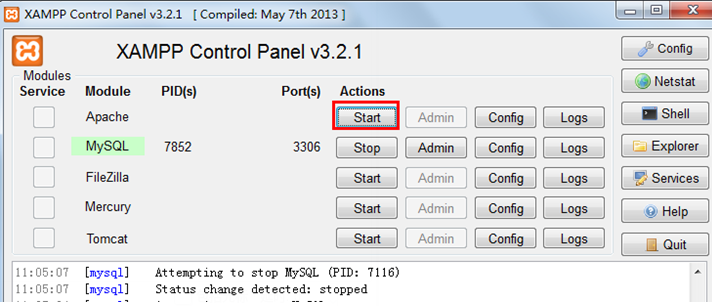
启动端口监听操作
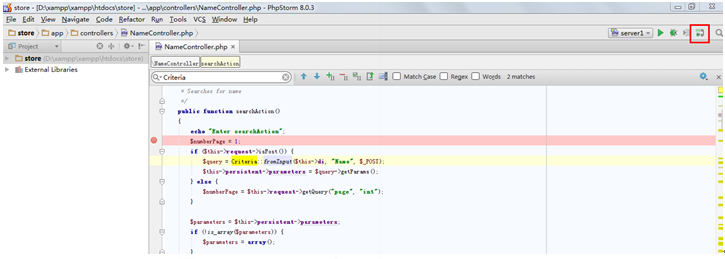
# 3. 安装和启用火狐浏览器 xdebug 插件
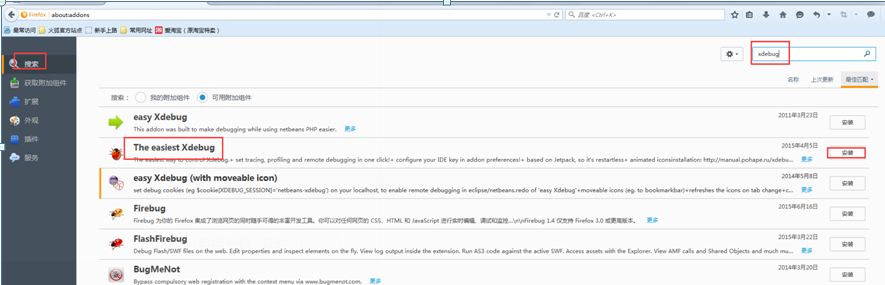
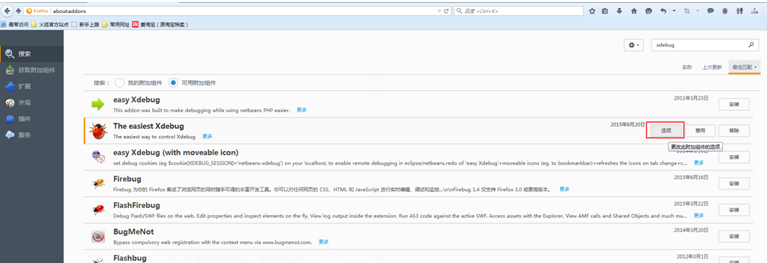
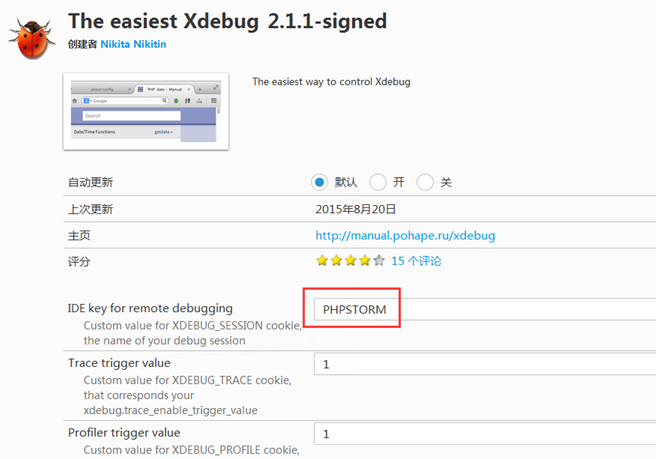

# 4. 部署
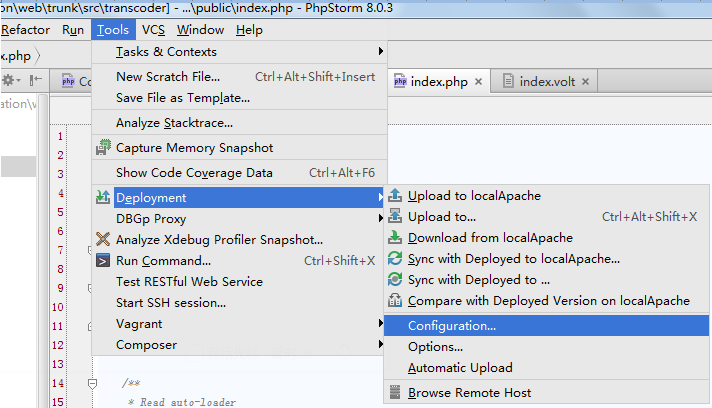
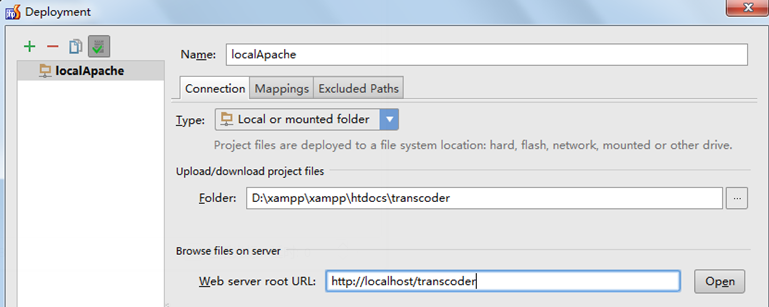

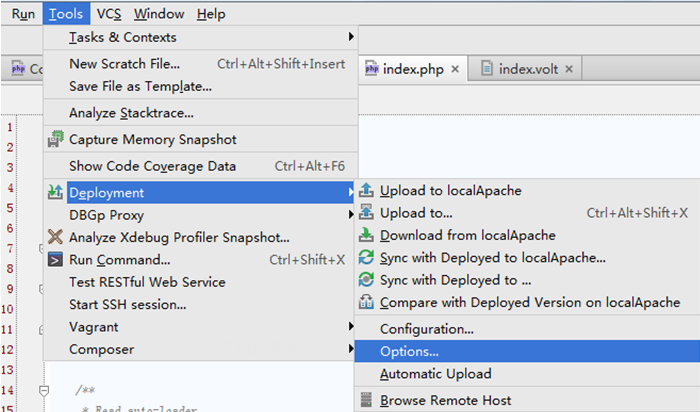
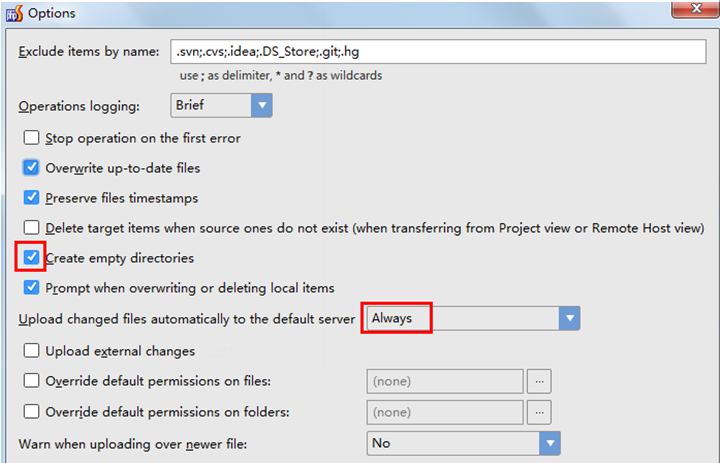
创建项目发布目录 D:\xampp\xampp\htdocs\transcoder
选择工程根位置


可见 transcoder 项目文件已上传成功
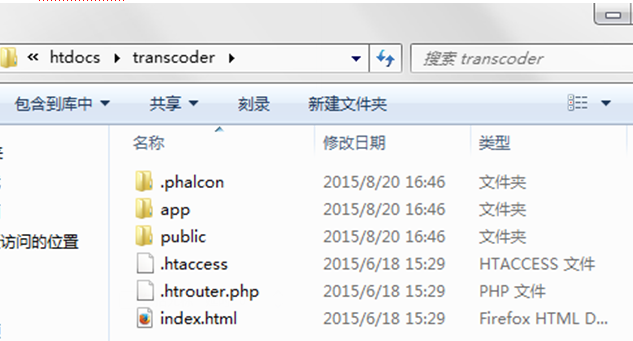
# 5. 调试 web 应用
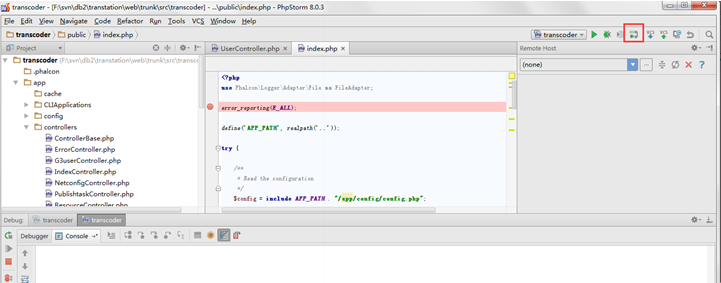

# 6. 调试本地命令行脚本
# 1. 法 1
若带有命令行参数,则只能采用该方法
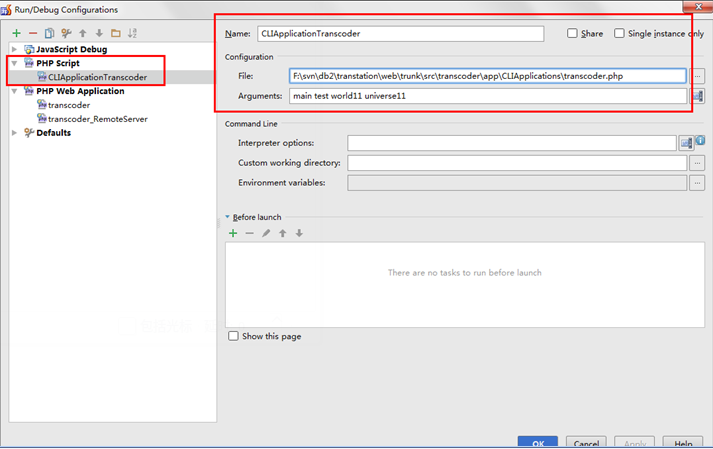
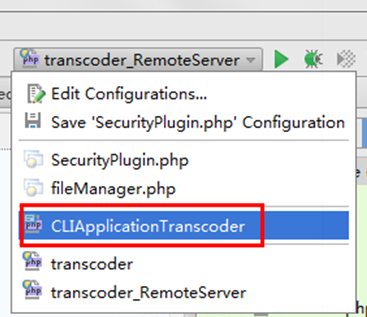
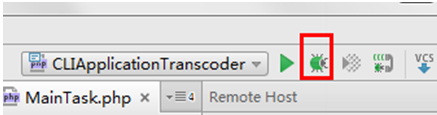
# 2. 法 2
php 脚本中弹出右键菜单,选择 debug 按钮